CommVault备份系统日常操作及维护手册
CommVault一体化信息管理系统安装配置操作手册

CommVault一体化信息管理系统安装配置操作手册CommVault是一款企业级的数据管理软件,可以帮助企业管理和备份各种类型的数据,包括文件、电子邮件、应用程序、数据库以及虚拟机等,同时提供了灵活的恢复选项。
本文将介绍CommVault一体化信息管理系统的安装、配置和操作方法。
1. 安装1.1 系统要求在安装CommVault之前,您需要确保目标系统符合以下要求:•操作系统:Windows Server 2008 R2或更高版本•处理器:2GHz或更高性能的双核或多核处理器•内存:8GB或更多•存储:200GB以上的硬盘空间•端口:8500, 8600, 9400, 10000, 180801.2 下载安装程序CommVault官网提供了免费的试用版下载,您可以从官网下载适合您系统的最新版本。
下载完成后,解压缩文件,运行安装程序。
1.3 安装向导安装CommVault的过程中,系统会提供一些提示和选项供您选择。
按照以下步骤进行操作:1.运行安装程序,选择“安装”选项。
2.选择安装模式,可以选择“典型”或“自定义”模式。
3.输入序列号。
4.按照安装向导的指示完成安装。
2. 配置2.1 基本配置安装完成后,需要进行基本配置,以下是一些重要的配置选项:•配置管理节点:CommVault管理节点是整个系统的核心,必须先启动它才能对客户端进行管理。
默认情况下,管理节点会自动开启。
•配置存储库:存储库是CommVault中存储数据的地方,您需要为每个存储库分配足够的硬盘空间。
存储库的配置受限于系统的硬件和存储分配,需要事先规划好。
•配置客户端:为了备份和恢复数据,必须为客户端进行配置。
客户端配置是CommVault的核心部分,您需要确定哪些数据将被备份以及备份何时执行。
可以通过CommVault管理控制台实现客户端配置。
2.2 备份和恢复CommVault提供了灵活的备份和恢复选项。
您可以根据实际情况选择以下几种备份方式:•完整备份:备份整个文件系统,此备份需要花费时间,并可能占用大量存储空间。
CommVault Domino备份技术手册(201209)

CommVault技术白皮Lotus Notes系统备份恢复操作技术手册二〇二二年四月目录第 1 章概要 (3)1.1专业术语 (6)1.2支持列表 (6)1.2.1Lotus Notes Database代理支持环境 (6)1.2.2Lotus Notes Document代理支持环境 (8)第 2 章安装 (10)2.1W INDOWS系统下安装 (10)2.1.1在客户端服务器上直接安装 (10)2.1.2从CommCell控制台上安装 (11)2.2U NIX/L INUX系统下安装 (12)2.2.1在客户端服务器上直接安装 (12)2.2.2从CommCell控制台上安装 (13)第 3 章配置 (14)3.1备份子客户端 (14)3.1.1创建用于备份数据子客户端的方法 (15)3.1.2用于备份日志子客户端 (17)3.1.3用于邮件级备份的子客户端 (18)第 4 章备份 (22)4.1立即执行备份 (22)4.2创建备份作业计划 (23)4.3监控和查看备份作业状态 (24)4.4利用Q C OMMAND命令执行备份 (24)第 5 章恢复 (26)5.1备份类型与恢复级别 (26)5.2恢复D OMINO数据库 (26)5.3恢复单个邮件 (27)5.4用命令行进行恢复操作 (29)第 1 章概要CommVault Simpana软件为企业邮件系统Lotus Notes系统提供了高效的数据保护方案,具有强大、全面的备份/恢复功能,充分利用Notes的应用接口以及磁盘和磁带的特性,快速高效。
软件安装、配置和操作简便,为快速恢复邮件和重建邮件系统提供便利。
本技术手册将全面介绍Simpana保护Lotus Notes的功能以及安装、配置及操作的方法。
Simpana为Lotus Notes提供多种代理(e.g., Lotus Notes Database iDataAgent,Lotus Notes Document iDataAgent, Domino Mailbox Archiver)满足 Lotus Notes数据库及邮箱的备份保护、邮件级恢复、邮件归档和法规遵从要求。
commvault维护手册

1.1 CommVault基本操作1.1.1存储策略的建立1. 登陆进入控制台后,选择策略下的存储策略2.在存储策略上单击右键,会有“新存储策略”选项,并点击“新存储策略选项3.点击“新存储策略”后,会出现下图所示向导,点击“下一步”4. 选择“备份,符合性存档器”,点击“下一步”5. 定义存储策略名,并点击“下一步”6定义主拷贝名,并点击“下一步”7.选择该策略需要关联的库(即存储的介质),然后点击“下一步”8.选择使用的MediaAgent,用默认的即可,点击“下一步”9.设定“存储策略的设备流数”,和备份数据的保留周期和时间,如果有归档功能,则需要对“数据存档/符合性存档器”进行设置,然后点击“下一步”10.会弹出“确认基本保留”对话框,点击“是”11.在“单实例化”选项中选“否”,并点击“下一步”12.点击“完成”,结束配置13.如要删除策略,如下图所示,选择要删除的策略,并点击右键,在“所有任务”选项中选择“删除”,在确认删除后,输入中文提示语句,即可完成删除1.1.2备份计划的设定1.选择目标计算机下的如红线所示位置,右键点击“子客户端名”下的“default”,选择“备份”2.选择备份类型,右边选择“计划”,点“确定”3设置备份的时间,点“确定”,完成一次计划的建立。
4.在图1界面中,选择“计划”5.进入后,可以看到已有的计划,并可编辑1.2 CommVault日常维护1.2.1日常维护注意1.登陆备份软件后,点击图中红框所示“控制器”,会出现正在运行的作业状态,注意是否有备份中停止的作业,看右下红框所示“错误”栏下提示。
如果有错误,请与我们联系2.点击红框所示“事件查看器”,查看备份情况,注意事件查看器里“严重性”,下面图标如果是蓝色,表示正常,如果是红色图标,表示有错误发生,请和我们联系1.2.2备份服务的启动和停止在备份服务器和客户端上都可以通过下面的方式来打开“服务控制器”,对服务进行启动或停止。
CommVault配置操作手册
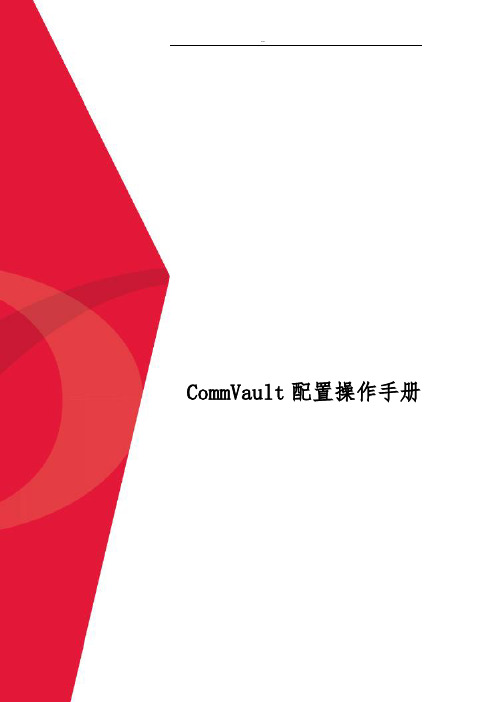
..CommVault配置操作手册目录1. 磁库配置 (3)2. 存储策略配置 (6)3. 文件系统备份配置 (9)4. 文件系统恢复 (15)5. Oracle数据库备份配置 (30)6. Oracle数据库恢复 (32)7. 备份计划配置 (41)1.磁库配置任务截图和注解登陆CommCell控制台,点击库和驱动器配置图标将左侧可用MediaAgent添加如右侧所选MediaAgent,点击OK在弹出的库和驱动器配置窗口中依次点击启动→添加→磁盘库设置磁盘库别名共享装载路径设置,选择网络路径,连接身份与密码为MediaAgent主机的管理员用户与密码,文件夹为源端共享目录。
点击OK完成磁盘库配置。
磁盘库配置完成,关闭库和驱动器配置窗口。
2.存储策略配置任务截图和注解登陆CommCell控制台,右键点击策略中的存储策略,选择新存储策略,如右图。
在弹出存储策略创建向导中的存储策略类型中选择数据保护和存档。
设置存储策略名配置存储策略的默认库设置MediaAgent设置存储策略的保留周期与设备流数。
重复数据删除设置,选择是。
并勾选启用客户端重复数据删除。
重复数据删除选项中设置去重所在MediaAgent,与位置。
存储策略配置完成。
3.文件系统备份配置任务截图和注解登陆CommCell控制台,如右图在客户端计算机中依次点击客户端主机→FileSystem→defaultBackupSet,右键选择所有任务→新子客户端在子客户端属性的常规选项卡中设置子客户端名,若需备份操作系统请勾选使用VSS,否则请勿勾选。
内容选项卡中点击浏览可添加所需备份的文件或文件夹。
若需备份操作系统请勾选备份系统状态。
存储设备的数据存储策略中设置存储策略。
数据传送选项中软件压缩设置为在MediaAgent上。
重复数据删除中勾选启用重复数据删除,并选择在MediaAgent上。
点击OK完成子客户端配置。
在弹出的备份计划设置中选择不计划,点击OK。
CommVault配置操作手册范本

1.
任务
截图和注解
登陆CommCell控制台,点击库和驱动器配置图标
将左侧可用MediaAgent添加如右侧所选MediaAgent,点击OK
在弹出的库和驱动器配置窗口中依次点击启动添加磁盘库
设置磁盘库别名
共享装载路径设置,选择网络路径,连接身份与密码为MediaAgent主机的管理员用户与密码,文件夹为源端共享目录。
选择需要备份的数据库名
选择相应存储策略,如右图
子客户端配置完成
右键点击计划策略,选择新计划策略,如右图
在弹出的新计划策略中的常规选项中输入名称,类型选择数据保护,iDataAgent选择SQL Server。点击添加按钮设置时间点。
计划详细信息中输入计划名,按需求设置计划时间,在作业选项中设置作业类型
若恢复本机数据库可无需设置DBID。
在Ctrl和SP文件中选择控制文件来自自动备份。点击OK开始恢复控制文件。
若控制文件恢复失败可尝试直接使用文件系统备份中的控制文件备份做恢复,在文件系统备份中查看备份历史,查看最新的一份备份选择控制文件,并将控制文件恢复至目标主机Oracle数据库控制文件目录无条件改写原文件。
在恢复选项中设置恢复数据的时间点,通常情况下选择自最近备份,点击Байду номын сангаасK开始恢复数据文件。
数据文件恢复完成后,继续在所需恢复的Oracle数据库实例上点击恢复选项,选择恢复、无目册。点击高级按钮。
在还原选项中选择所需恢复到的时间点,该时间点不能超过备份时间。点击OK开始数据库recover动作。待还原完成,则数据库恢复作业完成。
在子客户端属性的常规选项卡中设置子客户端名,若需备份操作系统请勾选使用VSS,否则请勿勾选。
CommVault网络备份维护手册
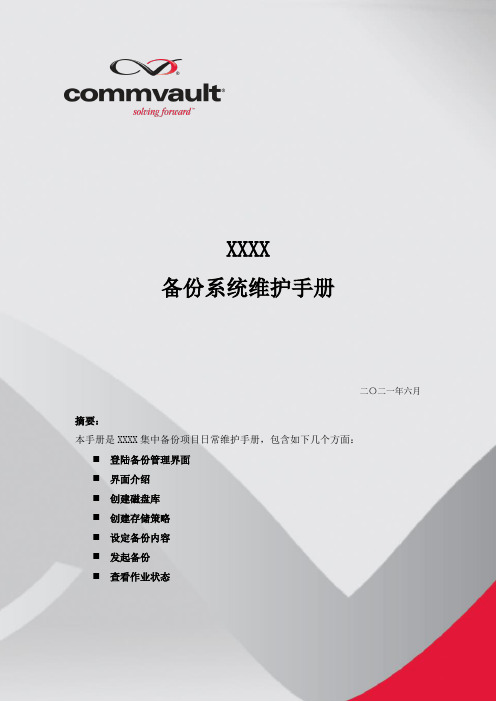
XXXX备份系统维护手册二〇二一年六月摘要:本手册是XXXX集中备份项目日常维护手册,包含如下几个方面:⏹登陆备份管理界面⏹界面介绍⏹创建磁盘库⏹创建存储策略⏹设定备份内容⏹发起备份⏹查看作业状态目录MVAULT备份系统简介 (4)⏹C OMM V AULT介绍 (4)⏹XXXX备份环境介绍 (4)◆备份拓扑介绍 (4)◆备份服务器 (5)◆备份设备信息 (5)2.进入管理界面 (6)⏹通过远程桌面登录备份服务器 (6)⏹通过网页打开备份服务器管理软件 (6)⏹查看W INDOWS 主机C OMM V AULT服务 (6)⏹查看L INUX主机C OMM V AULT服务 (7)⏹登录备份管理界面 (8)3.用户管理 (10)⏹创建用户组 (10)⏹创建用户 (12)⏹修改密码 (13)4.备份设备管理 (14)⏹磁盘库管理 (14)◆创建磁盘库 (14)◆磁盘库日常维护 (18)5.存储策略管理 (23)⏹创建全局去重策略 (23)⏹创建使用全局去重的存储策略 (26)⏹创建拷贝 (28)⏹拷贝管理 (29)6.客户端管理 (29)7.其他 (31)⏹如何报修C ASE (31)⏹如何定义一个新的文件系统子客户端 (32)⏹如何修改文件系统子客户端的内容 (35)⏹如何配置O RACLE单节点备份客户端 (36)⏹如何添加O RACLE RAC客户端 (40)⏹如何配置SQL备份 (45)⏹如何制定一个备份计划 (48)◆添加文件系统计划策略 (48)◆添加Oracle计划策略 (52)◆添加SQL计划策略 (56)◆添加单独的备份计划 (59)⏹如何制定一个传输到晋宁的辅助拷贝计划 (61)⏹如何查看作业历史 (63)◆查看所有作业历史 (63)◆查看指定客户端作业历史 (64)⏹每日报告查看 (65)⏹汇总报告查看 (65)mVault备份系统简介⏹CommVault介绍CommVault备份服务器是一台windows 2008服务器,其备份管理软件以及备份管理窗口也安装在这台服务器上。
CommVault虚拟机备份维护手册

CommVault虚拟机备份维护手册XXXX虚拟机备份系统维护手册二〇一六年八月摘要:本手册是XXXX集中备份项目日常维护手册,包含如下几个方面: , 登陆备份管理界面, 界面介绍, 创建磁盘库, 创建存储策略, 设定备份内容, 发起备份, 查看作业状态目录1. COMMVAULT备份系统简介 (4), COMMVAULT介绍 ..................................................................... (4), XXXX备份环境介绍.....................................................................4, 备份拓扑介绍...................................................................... .. (4), 备份服务器 ..................................................................... (5), 备份设备信息...................................................................... ................. 5 2. 进入管理界面...................................................................... . (6), 通过远程桌面登录备份服务器 (6), 查看WINDOWS 主机COMMVAULT服务 (6), 查看LINUX主机COMMVAULT服务 (7), 登录备份管理界面 ..................................................................... .. 8 3. 用户管理...................................................................... . (10), 创建用户组...................................................................... (10), 创建用户 ..................................................................... (12), 修改密码 ..................................................................... ............ 13 4. 备份设备管理...................................................................... .. (14), 磁盘库管理...................................................................... (14), 创建磁盘库 ..................................................................... . (14), 磁盘库日常维护 ..................................................................... ............ 18 5. 存储策略管理...................................................................... .. (23), 创建全局去重策略 ......................................................................23, 创建使用全局去重的存储策略 (26), 创建拷贝 ..................................................................... (28), 拷贝管理 ..................................................................... ............ 29 6. 如何保修CASE ................................................................... ......................29 7. 虚拟机备份管理...................................................................... . (30), 虚拟机配置...................................................................... ......... 30 8. 快照配置管理...................................................................... .. (34), 配置快照 ..................................................................... (35), 执行快照备份 ..................................................................... . (41), 快照历史管理 ..................................................................... ....... 43 9. 定制虚拟机备份计划 ..................................................................... .. (44), 虚拟机LANFREE备份计划 (44), 虚拟机快照备份计划 ...................................................................49 10. 其他常用操作...................................................................... .. (52), 减少虚拟机备份 ..................................................................... . (52), 添加虚拟机备份 ..................................................................... .... 53 , 制定一个传输到晋宁的辅助拷贝计划 ................................................ 54 , 修改快照备份虚拟机挂载的ESX主机............................................... 57 , 查看:编辑备份计划 ...................................................................58 , 停用备份计划 ..................................................................... ....... 58 , 查看作业历史 ..................................................................... . (59)1. CommVault备份系统简介, CommVault介绍CommVault备份服务器是一台windows 2008服务器,其备份管理软件以及备份管理窗口也安装在这台服务器上。
commvault 操作手册

CommVault备份系统安装配置手册目录第一章湛江港备份应用环境描述 (3)1.1 CommVault服务器环境 (3)1.2 CommVault软件安装信息 (3)1.3 Exchange环境 (3)第二章备份系统安装及配置 (3)2.1安装前准备(Windows操作系统) (4)2.2 Commvault软件安装 (4)2.3 客户端安装 (8)2.3.1虚拟机客户端安装(Vitual Server Agent) (8)2.3.2 Exchange客户端安装 (9)2.4许可证管理 (14)2.5存储介质管理 (16)2.6存储策略配置 (18)第三章VMware备份配置及恢复 (21)3.1虚拟机备份配置 (21)3.2虚拟机备份 (23)3.3虚拟机恢复 (24)第四章 Exchange备份配置及恢复 (26)4.1 Exchange邮箱备份配置 (26)4.2 Exchange邮箱备份 (28)4.3 Exchange邮箱恢复 (30)4.4 Exchange数据库备份配置 (31)4.5 Exchange数据库备份 (32)4.6 Exchange数据库恢复 (34)第一章应用环境描述1.1 CommVault服务器环境CommVault服务器型号:IBM-3650-M2CommVault服务器名称:cvCommvault服务器域名:CommVault服务器IP地址:xxx.xxx.xxx.xxx CommVault服务器操作系统:Windows2008 (64位) Web访问路径:http://xxx.xxx.xxx.xxx/console1.2 CommVault软件安装信息CV-SQL密码:xxxxCommvault客户端名:cvCommvault登录用户名:xxxxCommvault登录密码:xxxxxDR备份设置:D:\CVDR1.3 Exchange环境一、Exchange备份架构二、Exchange架构环境描述Exchange服务器操作系统:Windows2008 R2 (X64)Exchange版本:2010现有5台虚拟服务器作为Exchange环境,2台作为Exchange数据库服务器,采用DAG技术(Exdb1, Exdb2),2台作为客户端服务器做了负载均衡(Excas1, Excas2),1台作为边缘服务器(Exedge1)第二章备份系统安装及配置2.1安装前准备(Windows操作系统)1、备份服务器需要分配一个永久固定IP地址;2、备份服务器必须加入Exchange Server同一个域;3、备份服务器安装IIS服务;2.2 Commvault软件安装CommVault软件安装过程将安装光盘放入光驱,服务器将弹出右面窗口;单击“在此计算机上安装Simpana”选择“我接受许可协议中的条款”,单击“下一步”选择安装内容:弹出右面窗口后,展开"Common Technology Engine ";选择安装"commserver、commcell Console、MediaAgent"三个模块,单击“下一步”;通用引擎备份服务器模块控制台模块介质服务器模块系统安装SQL2008,需要设置SQL用户“sa 密码”,密码为:cvadmin单击“下一步”选择CommServer名称,系统默认的是计算机名称;单击“下一步”即可。
CommVaul VSA for VMware操作手册(V9.0)

CommVault技术手册虚拟化系统数据保护(VMware)操作手册二〇一一年八月版本历史1.文档内容来源于CIC的VSA-VADP Guide v9和BOL,并有部分修改2.不同的SP更新,会加入新的功能,陆续更新到本文档3.请结合BOL使用目录第 1 章VADP备份 (4)1.1简介 (4)1.2部署前准备 (4)1.2.1备份数据传输模式(Transport Methods) (4)1.2.2部署方式 (5)1.2.3系统环境要求 (6)1.3安装 (11)1.4配置 (11)1.4.1配置Virtual Server Agent(VSA) (11)1.4.2配置子客户端(Subclient) (13)1.4.3Master VSA (15)1.4.4运行备份 (16)第 2 章快照备份 (18)2.1简介 (18)2.2部署前准备 (18)2.2.1系统环境要求 (18)2.3安装 (21)2.4配置 (21)2.4.1输入存储阵列信息 (21)2.4.2激活客户端快照备份功能 (22)2.4.3创建快照拷贝(Snapshot Copy) (23)2.4.4在子客户端下设置快照备份 (24)2.4.5运行快照备份 (26)2.4.6运行备份拷贝(Backup Copy) (29)第 3 章数据恢复 (32)3.1简介 (32)3.2恢复 (34)3.2.1容器级恢复 (34)3.2.2文件/文件夹级恢复 (37)第 1 章VADP备份1.1简介VMware的vStorage API数据保护接口(VADP),是VMware ESX 4及其后续版本推出的新的备份接口,相对于较早期的VMware Consolidated Backup (VCB)方法,功能与性能有了不少的提升。
本文档将会介绍正确运行CommVault的虚拟化备份代理(VSA)与vStorage API数据保护接口(VADP)的方法。
CommVault网络备份维护手册

XXXX备份系统维护手册二〇二二年四月摘要:本手册是XXXX集中备份项目日常维护手册,包含如下几个方面:⏹登陆备份管理界面⏹界面介绍⏹创建磁盘库⏹创建存储策略⏹设定备份内容⏹发起备份⏹查看作业状态目录MVAULT备份系统简介 (4)⏹C OMM V AULT介绍 (4)⏹XXXX备份环境介绍 (4)◆备份拓扑介绍 (4)◆备份服务器 (5)◆备份设备信息 (5)2.进入管理界面 (6)⏹通过远程桌面登录备份服务器 (6)⏹通过网页打开备份服务器管理软件 (6)⏹查看W INDOWS 主机C OMM V AULT服务 (6)⏹查看L INUX主机C OMM V AULT服务 (7)⏹登录备份管理界面 (8)3.用户管理 (10)⏹创建用户组 (10)⏹创建用户 (12)⏹修改密码 (13)4.备份设备管理 (14)⏹磁盘库管理 (14)◆创建磁盘库 (14)◆磁盘库日常维护 (18)5.存储策略管理 (23)⏹创建全局去重策略 (23)⏹创建使用全局去重的存储策略 (26)⏹创建拷贝 (28)⏹拷贝管理 (29)6.客户端管理 (29)7.其他 (31)⏹如何报修C ASE (31)⏹如何定义一个新的文件系统子客户端 (32)⏹如何修改文件系统子客户端的内容 (35)⏹如何配置O RACLE单节点备份客户端 (36)⏹如何添加O RACLE RAC客户端 (40)⏹如何配置SQL备份 (45)⏹如何制定一个备份计划 (48)◆添加文件系统计划策略 (48)◆添加Oracle计划策略 (52)◆添加SQL计划策略 (56)◆添加单独的备份计划 (59)⏹如何制定一个传输到晋宁的辅助拷贝计划 (61)⏹如何查看作业历史 (63)◆查看所有作业历史 (63)◆查看指定客户端作业历史 (64)⏹每日报告查看 (65)⏹汇总报告查看 (65)mVault备份系统简介⏹CommVault介绍CommVault备份服务器是一台windows 2008服务器,其备份管理软件以及备份管理窗口也安装在这台服务器上。
commvault慷孚备份还原系统安装配置手册

Commvault 安装实施文档网络科技有限公司技术部2013-5-24目录一、文档概述 (4)二、Commvault 容灾备份架构 (4)2.1、实施前用户现状 (4)2.2、容灾备份网络拓扑 (4)2.3、Commvault 容灾备份简述 (5)三、Commvault 已安装模块列表 (5)四、备份服务器的安装配置........................................................................... 错误!未定义书签。
4.1、备份服务器安装.............................................................................. 错误!未定义书签。
4.2、备份服务器补丁安装 (18)五、Commvault Windows下客户端的安装 (20)5.1、Windows 文件系统客户端安装 .................................................... 错误!未定义书签。
5.2、Windows 其余模块安装 (28)六、Unix 平台下客户端的安装 (29)6.1、Unix Oracle IDA 的安装 (29)6.2、Unix 升级补丁................................................................................ 错误!未定义书签。
七、Commserver 的基本配置 (45)7.1、磁盘库配置 (45)7.2、磁带库配置...................................................................................... 错误!未定义书签。
7.3、CommServer存储策略配置 (53)7.3.1、创建存储策略 (53)7.3.2、创建存储策略辅助拷贝 (58)八、客户端备份设置....................................................................................... 错误!未定义书签。
CommVault备份系统日常操作及维护管理手册

CommVault备份系统日常操作及维护管理手册日常操作及维护手册目录第 1 章日常操作及维护 (3)1.1配置磁盘库 (5)1.2配置磁盘策略 (10)1.3设置备份计划 (16)1.4浏览查看客户端备份、恢复历史 (21)1.5C OMMVAULT报表功能 (23)第 2 章COMMVAULT软件安装和配置 (26)2.1C OMM S ERVER管理控制台的安装 (26)2.2C OMM S ERVER补丁升级 (42)3.1F ILE I D ATA A GENT安装部署 (59)3.2SQL S ERVER I D ATA A GENT的安装部署 (73)3.3CDR I D ATA A GENT安装部署 (81)第 4 章文件的备份与恢复 (86)4.1文件备份 (86)4.2文件恢复 (90)第 5 章SQL的备份和恢复 (96)5.1SQL SERVER备份: (96)5.2SQL S ERVER恢复 (98)第 6 章CDR连续数据复制 (104)6.1创建一个文件CDR (104)第 1 章1.1概述随着信息化的广泛使用,随之而来的数据信息安全隐患也越来越多,数据丢失产生的后果也越来越严重。
本文档主要介绍如何使用Commvault软件来对日常IT数据信息进行有效保护。
此文档内容简介:1、如何在Windows平台安装CommServer;2、如何在Windows平台安装Commvault FileiDataAgent;3、如何在Windows平台安装Commvault CDRiDataAgent;4、如何使用Commvault软件对文件,SQL数据库的备份与恢复;5、如何使用CDR进行数据连续复制;6、如何使用Commvault实现对日程备份数据进行有效管理;。
CommVault系统SQLServer模块安装备份恢复手册

CommVault操作手册统一数据管理操作手册——SQL Server备份恢复手册摘要:本手册是针对测试系统实施方案中的软件使用手册,内容一:SQL Server iDA模块安装内容二:使用SQL Server iDA模块进行备份内容三:使用SQL Server iDA模块进行恢复内容四:SQL Server iDA完全、事务、差异备份及恢复2014-2文档说明一、SQL Server iDA模块安装1.1 确认需求需求:SQL Server原机按时间点恢复数据注意事项:1、安装程序需要达到系统最低要求;2、检查Windows Server 2008 R2 (Standard)与CommVault(Simpana_10_DVD01_WIN_11042013.iso)版本兼容;3、Microsoft SQL Server Management Objects (SMO)必须安装,SQL Server 2005及其后版本均默认包含该程序。
1.2SQL Server iDA安装二、使用SQL Server iDA进行备份四、SQL Server iDA完全、事务、差异备份及恢复测试要求:创建表commvault,Create table commvault (id int );Insert into commvault value (1); (数据库状态A)做一次全备份;Insert into commvault value (2); (数据库状态B)做一次SQL Server的事务日志备份;Insert into commvault value (3); (数据库状态C)做一次SQL Server的差异备份。
恢复测试1:恢复数据库到B状态;恢复测试2 :恢复到数据库状态C状态。
图例CommVault统一数据管理——SQL Server备份恢复手册CommVault 第31页。
IMP-05-Commvault数据管理系统-日常运维手册
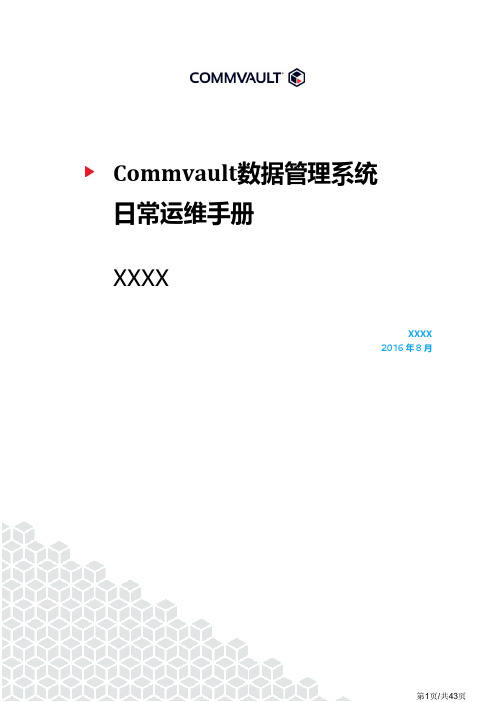
Commvault数据管理系统日常运维手册XXXXXXXX2016年8月注意事项本报告中的观点和决定都不代表任何官方立场。
它仅用于交流技术信息。
本文中所有内容均属本地航空和Commvault的商业秘密。
未经允许,不得作任何形式的复制和传播。
目录目录 (3)1环境说明 (5)1.1CommServe & MA (5)1.2客户端 (5)1.3License (5)1.4架构拓扑 (5)1.5系统说明 (5)2软件使用说明 (7)2.1登陆CommCell管理控制台 (7)2.1.1通过本地CommCell登陆控制台 (7)2.1.2远程登陆CommCell (8)2.2访问Web Console (9)2.3服务及进程管理 (10)2.3.1Windows平台启动/停止服务 (10)2.4通用进程管理 (11)2.4.1CommServer 上的进程 (11)2.4.2MediaAgent 上的进程 (11)2.4.3客户端上的进程 (12)2.5CommCell管理界面说明 (12)2.5.1CommCell管理界面布局 (12)2.5.2查看计算机组或者计算机详情 (12)2.5.3合理布局多个窗体 (13)3管理存储资源 (15)3.1管理磁盘库 (15)3.1.1检查磁盘库状态 (15)3.1.2检查磁盘库装载路径 (17)3.1.3磁盘库临时释放空间 (19)3.2管理介质服务器 (22)3.2.1MediaAgent状态 (22)3.2.2IndexCache管理 (23)4日常维护监控 (25)4.1查看客户端状态 (25)4.1.1客户端检查连接 (25)4.1.2报表检查 (25)4.2查看客户端计划 (26)4.2.1客户端级别作业计划. (26)4.2.2CommCell级别作业计划. (27)4.2.3报表查看作业计划 (27)4.3管理作业任务 (28)4.3.1管理当前作业 (28)4.3.2管理历史作业 (30)4.4管理客户端属性 (33)5故障处理 (36)5.1查看作业日志 (36)5.2查看客户端日志 (37)5.3收集发送日志 (39)5.4报修流程 (41)1环境说明1.1CommServe & MAxmncvserver 11.2.80.16 本地生产commservexmncvserverbak 11.2.80.17 本地standby commservexmncvma1 11.2.80.32 本地MediaAgent1.2客户端1.3License1.4架构拓扑CSVcenter Vcenter1.5系统说明本地:mservea)主CS:单机,生产CommServe,DR备份到备节点主机的共享文件夹中b)备用CS:单机,主CS出现问题后,使用DR备份进行恢复2.Web Servera)位于CS上,用于Web Console3.Web Consolea)位于CS4.MediaAgenta)本地MA,用于备份本地的数据b)同时作为VSA,备份本地的VMware5.Clienta)本地客户生产机,备份数据源b)Virtual Center异地(未实施):1.MediaAgenta)异地MA,用于备份异地的数据b)同时作为VSA,备份异地的VMwarec)同时作为Proxy,负责异地客户端与本地CS之间的通信2.Clienta)异地客户生产机,备份数据源b)Virtual Center2软件使用说明2.1登陆CommCell管理控制台2.1.1通过本地CommCell登陆控制台本地CommCell管理是指通过Windows 远程桌面连接到CommServe主机,然后直接通过本地CommCell GUI登陆管理控制台。
CommVault一体化信息管理系统安装配置操作手册

CommVault一体化信息管理系统安装配置操作手册————————————————————————————————————————————————————————————————日期:目录一、CommVault安装说明 (1)CommServe备份服务器安装 (1)Windows平台补丁包安装 (14)Windows平台文件模块安装 (17)Windows平台SQL模块安装 (26)Windows平台oracle模块安装 (35)Windows平台CDR模块安装 (56)二、CommVault管理说明 (65)CommVault管理 (65)登入CommCell管理界面 (65)CommCell基本布局 (66)查看服务运行状态 (67)许可证导入 (68)3.磁盘库配置704.存储策略配置755.计划策略设置816.Windows平台文件系统备份887.Windows平台文件系统复原938.Windows平台SQL模块备份969.Windows平台SQL模块复原10410.Windows平台oracle模块备份10811.Windows平台oracle模块复原11812.Windows平台CDR模块备份12613.Windows平台CDR模块复原136一、CommVault安装说明1.1CommServe备份服务器安装1.将CommVault第一张安装介质插入光驱〔Windows平台介质〕,弹出如下安装向导界面;2.请选择系统架构,以64位平台安装为例,如下列图;3.请接受许可协议中的条款,如下列图;4.请根据企业内部环境选择相应的模块,如下列图。
默认请选择;CommServe、CommCellConsole、MediaAgent,并点击下一步;备份管理介质5.视系统情况,安装过程中可能会提示安装MicroSoft .Net Framwork,请点击“是”确定安装,安装过程中会提示重启系统时请重启系统;6.在安装CommServe的过程中,安装向导默认会安装一个SQL2008数据库,该数据库用于保存CommServe的配置信息,请输入SQL数据库的用户“sa”密并牢记。
commvault操作手册

commvault操作⼿册CommVault备份系统安装配置⼿册⽬录第⼀章湛江港备份应⽤环境描述 (3)1.1 CommVault服务器环境 (3)1.2 CommVault软件安装信息 (3)1.3 Exchange环境 (3)第⼆章备份系统安装及配置 (3)2.1安装前准备(Windows操作系统) (4)2.2 Commvault软件安装 (4)2.3 客户端安装 (8)2.3.1虚拟机客户端安装(Vitual Server Agent) (8)2.3.2 Exchange客户端安装 (9)2.4许可证管理 (14)2.5存储介质管理 (16)2.6存储策略配置 (18)第三章VMware备份配置及恢复 (21)3.1虚拟机备份配置 (21)3.2虚拟机备份 (23)3.3虚拟机恢复 (24)第四章 Exchange备份配置及恢复 (26)4.1 Exchange邮箱备份配置 (26)4.2 Exchange邮箱备份 (28)4.3 Exchange邮箱恢复 (30)4.4 Exchange数据库备份配置 (31)4.5 Exchange数据库备份 (32)4.6 Exchange数据库恢复 (34)第⼀章应⽤环境描述1.1 CommVault服务器环境CommVault服务器型号:IBM-3650-M2CommVault服务器名称:cvCommvault服务器域名:/doc/4b1b947702768e9951e7381e.htmlCommVault服务器IP地址:xxx.xxx.xxx.xxx CommVault服务器操作系统:Windows2008 (64位) Web访问路径:http://xxx.xxx.xxx.xxx/console1.2 CommVault软件安装信息CV-SQL密码:xxxxCommvault客户端名:cvCommvault登录⽤户名:xxxxCommvault登录密码:xxxxxDR备份设置:D:\CVDR1.3 Exchange环境⼀、Exchange备份架构⼆、Exchange架构环境描述Exchange服务器操作系统:Windows2008 R2 (X64)Exchange版本:2010现有5台虚拟服务器作为Exchange环境,2台作为Exchange数据库服务器,采⽤DAG技术(Exdb1, Exdb2),2台作为客户端服务器做了负载均衡(Excas1, Excas2),1台作为边缘服务器(Exedge1)第⼆章备份系统安装及配置2.1安装前准备(Windows操作系统)1、备份服务器需要分配⼀个永久固定IP地址;2、备份服务器必须加⼊Exchange Server同⼀个域;3、备份服务器安装IIS服务;2.2 Commvault软件安装通⽤引擎备份服务器模块控制台模块介质服务器模块”的登录密2.3 客户端安装2.3.1虚拟机客户端安装(Vitual Server Agent)安装环境:该模块直接在备份服务器(cv)上直接安装2.3.2 Exchange客户端安装2.3.2.1 安装前准备1、cv备份服务器必须加⼊Exchange Server同⼀个域;2、Outlook需求Exchange2010——>outlook2007或outlook20103、Exchange⽤户要求:必须创建⽤户ExchAdmin(如果⽤户已经有ExchAdmin,建议换1个⽬前没有的⽤户名)该⽤户必须有本地系统管理员权限和CommServer上的本地系统管理员权限该⽤户必须在Exchange 2010中创建了邮箱该⽤户必须有如下权限:2.3.2.2 安装Exchange MailBox iDataAgent模块⼀、安装前准备:1、此模块安装在Exdb2服务器上安装;2、⾸先Exdb2 服务器上安装outlook应⽤程序(Outlook2007或Outlook2010),本次安装是Outlook2007(32Bit)版本;安装后需要配置Outlook邮箱;3、打开控制⾯板,配置“邮件”信息⼆、安装Exchange Maibox Agent 模块。
CommVault备份系统日常操作及维护手册

CommVault备份系统日常操作及维护手册CommVault备份系统日常操作及维护手册目录第 1 章日常操作及维护................................................... 错误!未定义书签。
1.1 配置磁盘库 ............................................................... 错误!未定义书签。
1.2 配置磁盘策略 ........................................................... 错误!未定义书签。
1.3 设置备份计划 ........................................................... 错误!未定义书签。
1.4 浏览查看客户端备份、恢复历史 ............................ 错误!未定义书签。
1.5 C OMMVAULT报表功能 ................................................ 错误!未定义书签。
第 2 章COMMVAULT软件安装和配置 ............................ 错误!未定义书签。
2.1 C OMM S ERVER管理控制台的安装 ............................... 错误!未定义书签。
2.2 C OMM S ERVER补丁升级............................................... 错误!未定义书签。
3.1 F ILE I D ATA A GENT安装部署........................................... 错误!未定义书签。
3.2 SQL S ERVER I D ATA A GENT的安装部署 ........................... 错误!未定义书签。
CommVault配置管理手册

CommVault操作维护手册二〇一二年五月目录第 1 章基本使用说明 (4)1.1登录C OMM C ELL和启动服务进程 (4)1.1.1通过Windows上的Console来登录 (4)1.1.2通过WEB方式来登录 (4)1.1.3WINDOWS启动和关闭CommVault服务进程 (5)1.1.4Linux/Unix上启动和关闭CommVault服务进程 (5)1.2界面说明 (5)1.3常用操作 (6)1.4常用菜单项目说明 (8)1.5配置用户和计算机组 (10)1.5.1配置用户和用户组 (10)1.5.2配置计算机组 (13)1.5.3配置SSO (16)1.6注意事项 (16)第 2 章基本配置说明 (17)2.1配置备份归档设备 (17)2.1.1配置磁盘库设备 (17)2.1.2配置磁带库设备 (20)2.2配置存储策略 (26)2.2.1创建新存储策略 (26)2.2.2创建辅助拷贝 (30)2.3配置子客户端 (32)2.3.1配置文件备份子客户端 (32)2.3.2配置SQL备份子客户端 (35)第 3 章恢复数据说明 (38)3.1恢复文件备份数据 (38)3.2恢复SQL备份数据 (39)第 4 章管理所有任务 (41)4.1管理当前运行任务 (41)4.1.1查看当前运行任务 (41)4.2管理历史运行任务 (43)4.2.1查看历史运行任务 (43)4.3管理复制任务 (46)4.3.1查看复制运行任务 (46)第 5 章管理数据存储和介质 (49)5.1存储设备中的介质管理 (49)5.2存储设备中的数据管理 (49)5.3管理存储策略中的数据 (49)第 6 章监控和维护说明 (50)6.1查看所有计划 (50)6.1.1在计划窗口中查看计划 (50)6.1.2查看某一个目标的计划 (51)6.1.3在日历中查看计划 (52)6.2使用报表工具 (54)6.2.1产生单一报表 (54)6.2.2产生计划报表 (55)6.2.3生成报表模板 (58)6.3使用报警工具 (58)6.3.1设置报警 (58)6.4使用事件工具 (62)第7 章其他常用配置 (63)7.1时间窗口设置 (63)7.1.1全局时间窗口设置 (63)7.1.2单个目标时间窗口设置 (65)7.1.3备份流量设置 (67)7.2权限控制 (68)7.3客户端属性说明 (68)7.4介质服务器端属性说明 (71)7.5补丁管理说明 (73)7.5.1复制补丁 (73)7.5.2分发补丁 (75)7.6配置邮件服务器 (76)7.7网络接口对配置 (77)第8 章排错说明 (80)8.1日志管理 (80)8.1.1常用日志收集 (80)8.1.2出错任务日志收集 (82)8.1.3查看客户端日志 (84)8.2常见错误说明 (84)第 1 章基本使用说明1.1登录CommCell和启动服务进程1.1.1通过Windows上的Console来登录1.1.2通过WEB方式来登录1.1.3WINDOWS启动和关闭CommVault服务进程1.1.4Linux/Unix上启动和关闭CommVault服务进程显示CommVault进程simpana list停止CommVault进程simpana stop启动CommVault进程simpana start1.2界面说明1.3常用操作CommCell浏览器CommCell详细情况窗口CommCell菜单可以单击树状节点,展开子项目可以单击上面的菜单,执行菜单操作单击左面项目,可以在右面窗口,显示详细信息对任意项目按右键,都有弹出菜单对任意项目按右键,都有弹出菜单可以将多个窗口拖动形成1个标签1.4常用菜单项目说明1.5配置用户和计算机组1.5.1配置用户和用户组1.5.2配置计算机组创建计算机组1.5.3配置SSO1.6注意事项⏹如果作完配置或者监控任务运行,请多按F5,让CommVault强行刷新状态,以得到最新的结果。
- 1、下载文档前请自行甄别文档内容的完整性,平台不提供额外的编辑、内容补充、找答案等附加服务。
- 2、"仅部分预览"的文档,不可在线预览部分如存在完整性等问题,可反馈申请退款(可完整预览的文档不适用该条件!)。
- 3、如文档侵犯您的权益,请联系客服反馈,我们会尽快为您处理(人工客服工作时间:9:00-18:30)。
CommVault备份系统
日常操作及维护手册
目录
第 1 章日常操作及维护 (3)
1.1配置磁盘库 (4)
1.2配置磁盘策略 (9)
1.3设置备份计划 (13)
1.4浏览查看客户端备份、恢复历史 (17)
1.5C OMMVAULT报表功能 (19)
第 2 章COMMVAULT软件安装和配置 (22)
2.1C OMM S ERVER管理控制台的安装 (22)
2.2C OMM S ERVER补丁升级 (36)
3.1F ILE I D ATA A GENT安装部署 (51)
3.2SQL S ERVER I D ATA A GENT的安装部署 (64)
3.3CDR I D ATA A GENT安装部署 (72)
第 4 章文件的备份与恢复 (76)
4.1文件备份 (76)
4.2文件恢复 (79)
第 5 章SQL的备份和恢复 (84)
5.1SQL SERVER备份: (84)
5.2SQL S ERVER恢复 (86)
第 6 章CDR连续数据复制 (91)
6.1创建一个文件CDR (91)
第 1 章
1.1概述
随着信息化的广泛使用,随之而来的数据信息安全隐患也越来越多,数据丢失产生的后果也越来越严重。
本文档主要介绍如何使用Commvault软件来对日常IT数据信息进行有效保护。
此文档内容简介:
1、如何在Windows平台安装CommServer;
2、如何在Windows平台安装Commvault File iDataAgent;
3、如何在Windows平台安装Commvault CDR iDataAgent;
4、如何使用Commvault软件对文件,SQL数据库的备份与恢复;
5、如何使用CDR进行数据连续复制;
6、如何使用Commvault实现对日程备份数据进行有效管理;
第 2 章日常操作及维护2.1配置磁盘库
1)在CommCell控制台上,单击控制面板(工具 控制面板)
2)在控制面板上,选择“库和驱动器配置”
3)选择需要配置磁带库的Media Agent 点OK进入界面;
4)在弹出窗口中点击确定继续
5)点击左下角【启动】→添加→磁盘库
6)填写磁盘库别名点击OK继续
7)选择共享装载路径选择本地路径点击选择共享文件夹,点击OK完成配置。
8)现在展开Commcell窗体的【存储资源】节点,可查看到刚才配置好的本地共享磁盘库(backup to disk)
2.2配置磁盘策略
1)在CommCell控制台上,选择节点【存储策略】,右键选择新的存储策略
2)进入创建存储策略向导,选择数据保护和存档(最常用的类型),点击【下一步】
◆数据保护和存档(标准):这是最常用的存储策略,用于文件系统、数据库备份等;
◆灾难恢复备份:这是DR备份策略需要选用的;
3)输入存储策略的名称
4)选择刚才创建的库(backup to disk)5)选择MA
6)选择备份数据的时效可设置为无限以后更改也可根据具体需要选择时间; 7)选择是否要启用重复数据删除此处选“否”
8)确认所选属性点击完成完成配置
9)可在策略中查看到刚才创建的存储策略(backup to disk)
2.3设置备份计划
1、选择需要制定计划的文件系统子客户端,右键选择备份
2、在弹出的窗口中,选择备份的类型(完全备份、增量备份、差分备份或者合成全备份),作业起始方式(计划、立即运行或者另存为脚本),选择计划,进行计划的制定; 点击确定按钮,开始制定:
2、单击【配置】按钮,在【计划详细信息】对话框中,选择需要计划的类型(一次、每日、每
周、每月、每年),如果有一些特别的需求,可以选择选项中的一些高级选项进行配制。
配置完成后,点击【确定】保存计划;
例如:这里配置一个名叫(每周五早上3点,做完全备份,)
3、点击【OK】完成计划策略的设置
4、点击刚才的文件子客户选择【计划】可以查看刚才创建的计划;
5、计划策略如图所示:
2.4浏览查看客户端备份、恢复历史
1)选择客户端计算机→主机名→DB2→数据库实例→数据库,右键选择视图→备份历史(或者恢复历史)
2)在备份历史过滤器中选择所关注的内容
3)查看备份的历史信息如下,可以选中备份历史记录,右键【查看作业详细信息】。
恢复历史:
2.5Commvault报表功能
CommVault报告功能,可以提供不同类型的报告,同时也可以客户化自己的报告内容或者对报告的运行时间进行计划等。
以下为如保运行备份作业摘要报告为例进行操作
1)在CommCell控制台上面,选择报告按钮(下图所示)
2)选择报告的类型
;
➢根据不同的需要,选择不同的报告内容,如哪些计算机、时间范围、一些特别的选项等内容。
也可选择将此报告保存为模板、还是定制了计划,定期运行,或者立即运行。
3)生成后的报告内容如下
第 3 章Commvault软件安装和配置3.1CommServer管理控制台的安装
1)将CommVault 的安装光盘放入到光驱中,会自动弹出以下界面,选择下一步进行安装
2)选择【在此计算机上安装simpana】
3)点击【下一步】进入CommVault软件的安装过程
4)在弹出的信息窗中,确认是否所有的病毒软件是否暂停,然后点击确定,进行下一步的安装
5)接受CommVault软件许可协议的条款,点击【下一步】继续
6)选择需要安装的组件,在此备份系统中,勾选“CommServe和MediaAgent”;
7)点击【是】安装 framwork 8)点击【立即重新引导】
9)重启计算机以后自动接着之前步骤继续安装
10)选择是否需要安装java (选择【是】继续安装”)
11)输入SQL Server所需要密码(比如“sa123”)。
点击下一步继续12)点击【是】安装一个CV数据库引擎的专用实例
13)选择SQL Server安装路径 D:program files\MSSQL2008,然后单击【下一步】继续;14)开始安装SQL数据库
15)选择CommServer计算机名和主机名此为默认
16)选择是否有防火墙此案例并无防火墙配置所以不选直接【下一步.】
17)选择CommServe的安装目录【D:\CommVault\Simpana】
18)选择数据库文件位置此为默认
19)选择是数据库的安装项,此为创建新数据库
20)选择DR恢复件夹 (D:\DR)
21)设置CV登录名和密码(用户名:admin 密码:admin)
22)选择设置软件缓存点击【下一步】继续
23)选择是否自动更新此处去掉【自动更新的计划安装】选项
24)安装选择摘要,确认选择的安装模块后点击下一步
26)完成后会有【安装完成】报告,此时表示以成功安装commserver。
但这个时候的Commserver版本并不是最新的,需要对CommServer控制台进行补丁升级,升级过程参考下面;
3.2CommServer补丁升级
1)将最新的CommServe的补丁解压缩到本地磁盘,然后进入文件目录下运行“SetupALL.exe”可执行文件,会自动弹出以下的画面。
2)选择【下一步】进行补丁安装,点击【安装simpana服务包】
3)单击【下一步】进行安装4)打补丁的过程需要一定时间
5)安装完成后选择启动Simpana服务(表示安装已完成)
第 4 章实践iDataAgent的实际部署
1、将Commvault的安装包拷贝到目标机器上,解压缩,然后单击“Setup.exe”可执行文件,弹出
如图所示的对话框:
2、选择【简体中文】,然后单击【下一步】,出现如下如图所示的界面;
3、单击【在此计算机上安装Simpana】链接,弹出【欢迎】界面,如图
注意:此步骤完成后,将会弹出一个有关停掉病毒软件的对话框,在安装程序前,建议是将杀毒软件暂时给屏蔽,以防止对软件程序照成影响或破坏,如图所示:
4、弹出【软件许可协议】对话框,选择【我接受许可协议中的条款】,然后单击【下一步】,
如图所示
5、在【选择平台】对话框中,选择相应的客户端组件,这里由于需要备份文件系统,所以在此勾
选【Windows File System iDataAgent】即可,选择完成后,单击【下一步】完成操作,如图所示:
6、弹出【防火墙配置】对话框,在此可以对防火墙服务进行相关的配置,此处就暂时滤过这一
步,直接单击【下一步】,如图
7、弹出【CommServer 名称】配置对话框,在此输入之前安装CommServer的机器名即可,然后
单击【下一步】,如图:
8、弹出【通信接口名】对话框,在此保持默认,单击【下一步】继续,如图:
9、弹出【Windows 防火墙排除列表】对话框,在此如果系统装有防火墙,那么需要选中【将程序
添加到Windows防火墙排除列表】,之后单击【下一步】继续,如图:
10、弹出确认安装程序的路径页面,选择空间足够的地方,配置完成后,单击【下一步】,如
图:
11、在【自动更新的计划安装】对话框里,暂时取消勾选【自动更新的计划安装】选项,直接
点击【下一步】,如图
12、接下就是配置【存储策略】的对话框,在此选择【使用先前分配的存储策略】,然后单击
【下一步】,如图
13、弹出【摘要】信息对话框,单击【下一步】即可,如图
14、后面就是安装的过程,需要一点时间,
15、完成后,会弹出【计划提醒】对话框,点击【下一步】即可,如图;
16、最后弹出【完成报告】对话框,点击【完成】,这样文件系统的IdataAgent就部署完成
了,如图。
